Edge 브라우저 호환성을 설정하는 방법은 무엇입니까? Edge 브라우저 호환 모드를 활성화하는 방법에 대한 튜토리얼
- WBOYWBOYWBOYWBOYWBOYWBOYWBOYWBOYWBOYWBOYWBOYWBOYWB앞으로
- 2024-01-07 13:50:154294검색
Edge 브라우저 호환성을 설정하는 방법은 무엇입니까? 대부분의 사용자는 Edge 브라우저를 기본 브라우저로 사용합니다. 웹 탐색에 Edge 브라우저의 호환 모드를 사용하려면 어떻게 설정해야 합니까? 확실하지 않은 분들은 편집자를 따라 구체적인 설정 방법을 확인하시기 바랍니다.
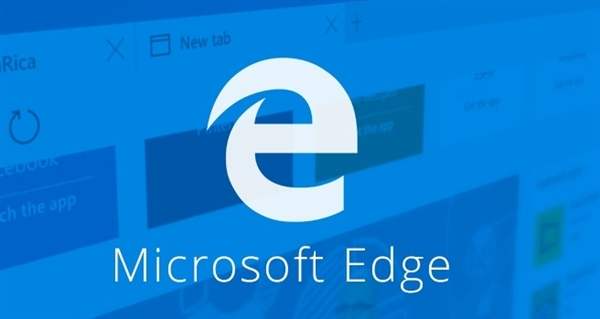
Edge 브라우저 호환성 설정 방법:
방법 1:
1 아래 그림과 같이 시작 메뉴를 클릭하고 Edge 브라우저를 선택합니다.
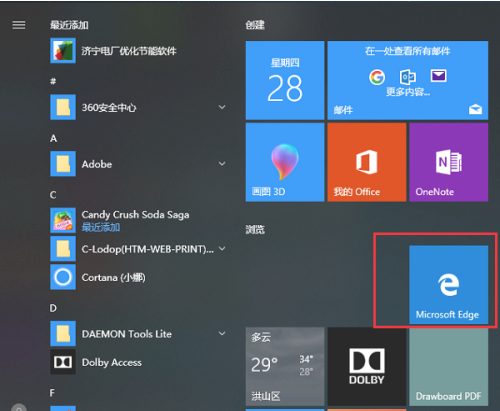
2. Edge 브라우저를 연 후 아래 그림과 같이 오른쪽 상단의 점 3개 아이콘을 클릭합니다.
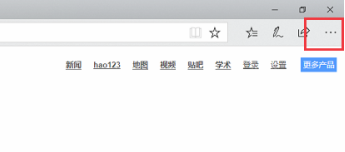
아직 레벨을 통과하지 못한 플레이어에게 도움을 주기 위해 구체적인 퍼즐 해결 방법을 알아봅시다. 3. Edge 브라우저의 호환성 모드는 주로 아래 그림과 같이 점 3개 아이콘을 클릭하고 "Internet Explorer로 열기"를 선택하여 설정합니다.
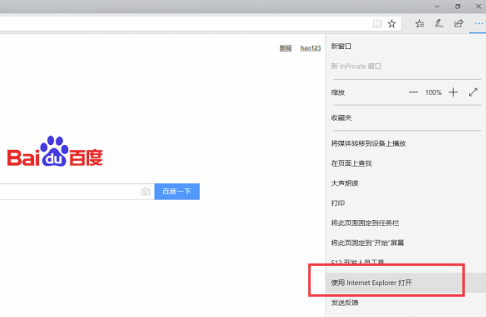
4. IE 브라우저를 열고 오른쪽 상단의 설정 아이콘을 클릭한 후 아래 그림과 같이 "호환성 보기 설정"을 선택합니다.
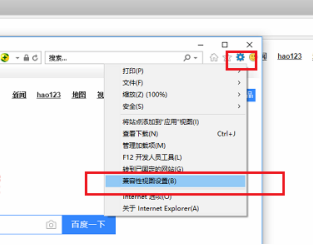
호환성 보기 설정 인터페이스로 이동하여 아래 그림과 같이 설정해야 하는 호환성 웹사이트를 추가하세요.
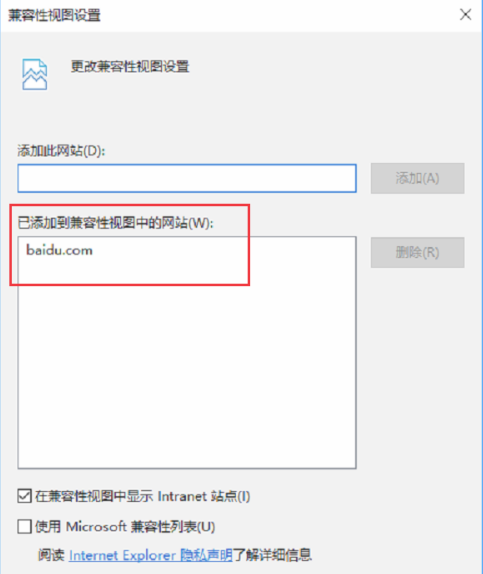
방법 2:
1. Edge 브라우저를 연 후 주소 표시줄에 about:flags를 입력하고 Enter를 누릅니다.
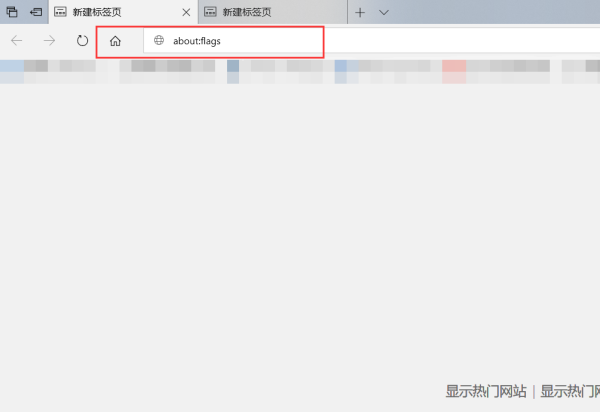
2. 개발자에서 "Microsoft 호환성 목록 사용" 확인란을 클릭한 후 나타나는 메시지에 주의하세요. 적용하려면 Edge 브라우저를 다시 시작해야 합니다. 웹사이트를 다시 열면 호환성 메시지가 표시되지 않습니다.
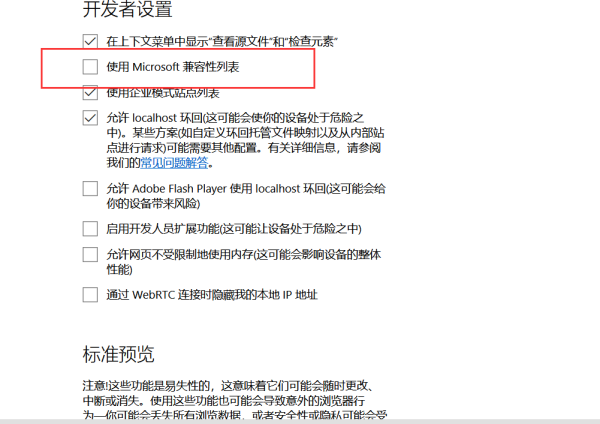
3 오른쪽 상단에 있는 설정 버튼을 클릭한 다음 클릭하여 IE 브라우저로 열 수도 있습니다.
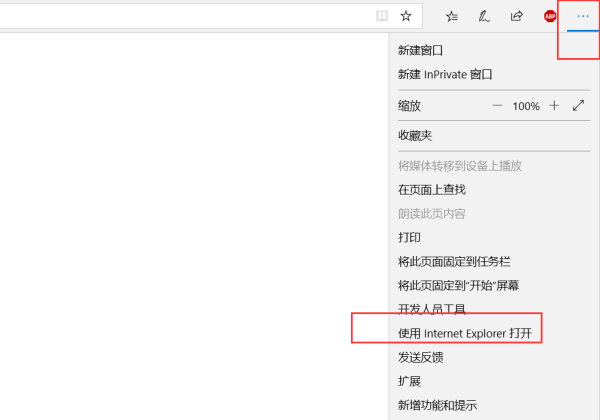
4. IE 브라우저를 연 후 해당 설정에서 기능 설정을 엽니다.
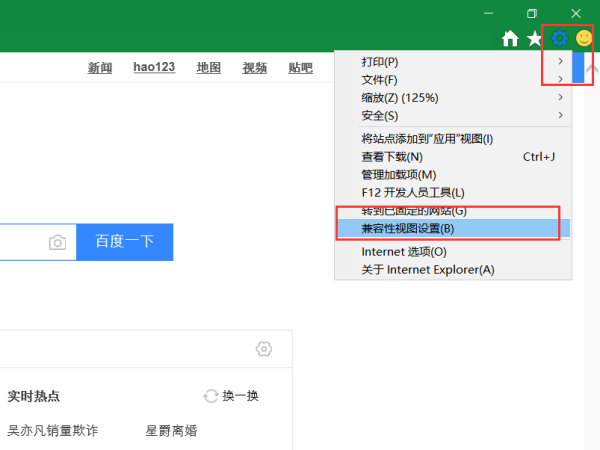
5. 호환성 설정 인터페이스가 나타나면 [이 웹사이트 추가]에 URL을 추가하고 추가를 클릭하세요. 성공하면 호환성 보기에 추가된 웹사이트에 표시됩니다. 확인을 클릭하시면 됩니다.
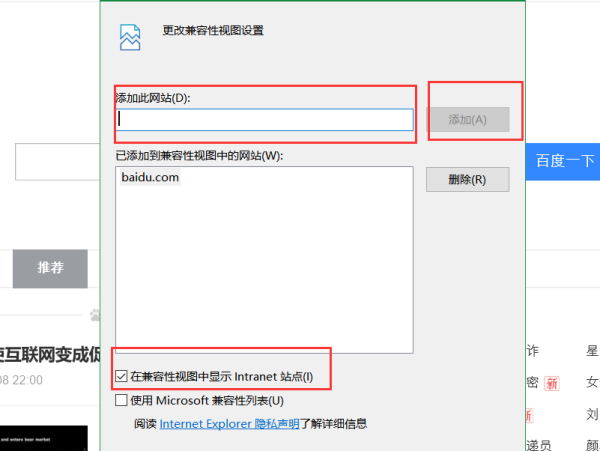
위 내용은 Edge 브라우저 호환성을 설정하는 방법은 무엇입니까? Edge 브라우저 호환 모드를 활성화하는 방법에 대한 튜토리얼의 상세 내용입니다. 자세한 내용은 PHP 중국어 웹사이트의 기타 관련 기사를 참조하세요!

